
Головна | Про нас | Зворотній зв'язок
Першим етапом у створенні електричної схеми в програмі Multisim був етап вибору з бібліотеки (рисунок 2.4) необхідного мікроопроцессора і завдання його початкових параметрів.
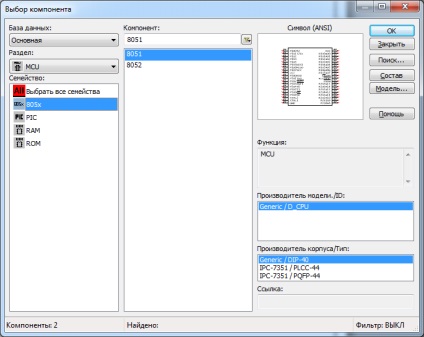
Малюнок 2.4 - Вікно вибору компонентів.
Як мікропроцесора був обраний Intel 8051 в корпусі DIP-40.
Далі настав етап його налаштування. На малюнках 2.5, 2.6, 2.7 представлена вся послідовність операції по початкового налаштовування.
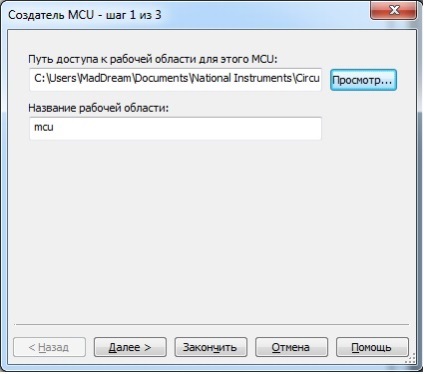
Малюнок 2.5 - Вікно налаштування мікропроцесора (крок 1).
У першому кроці налаштування (малюнок 2.5) вказується назва робочої області і де вона буде розташовуватися.
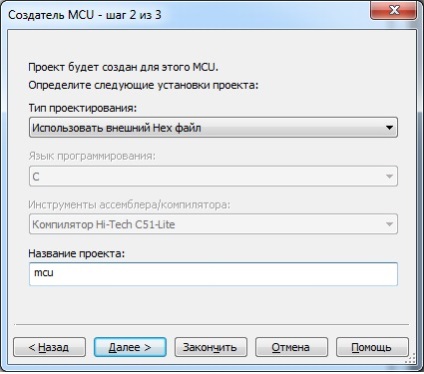
Малюнок 2.6 - Вікно налаштування мікропроцесора (крок 2).
У другому кроці налаштування (малюнок 2.6) вказується тип проектування мікропроцесора. Для більше простоти був обраний тип з використання зовнішнього hex файлу, в якому міститься вже готова прошивка мікропроцесора.
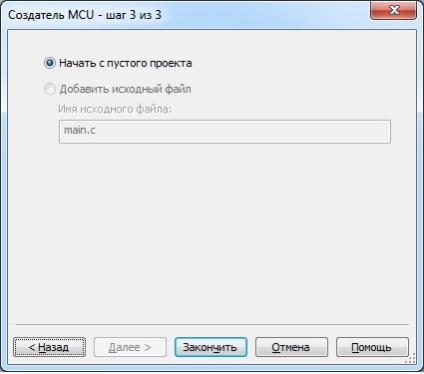
Малюнок 2.7 - Вікно налаштування мікропроцесора (крок 3).
У заключному етапі налаштування (малюнок 2.7) вказується чи буде використаний вже готовий проект або ж буде створений порожній проект.
Після того як всі кроки налаштування завершені здійснюється перехід в налаштування мікропроцесора. В налаштуваннях вказано обсяг вбудованої внутрішньої RAM, вбудованої зовнішньої RAM, обсяг ROM, вказується тактова частота на якій працює мікропроцесор.
Для внесення файлу прошивки необхідно перейти в розділ "Менеджер кодів MCU". Далі вибирається проект, який був створений під час налаштування мікропроцесора і вказується нехай для файлу машинного коду для моделювання. Вікно менеджера кодів MCU показано на малюнку 2.8.
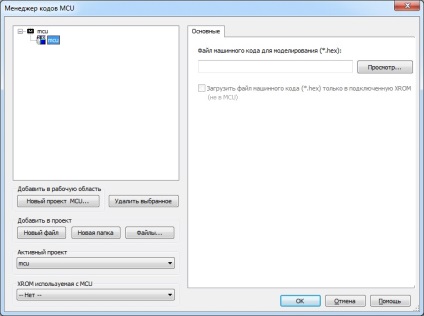
Малюнок 2.8 - Менеджер кодів MCU.
Після внесення прошивки виробляється перевірка його працездатності та перевіряється пам'ять на наявність помилок при заливки прошивки в мікропроцесор (рисунок 2.9).
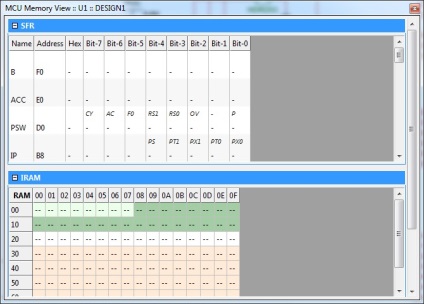
Як макета, на яких розташовуються всі елементи схеми, був обраний Arduino Uno Shield, який представляє порожню плату, на якій лише розташовані виходи для підключення датчиків.
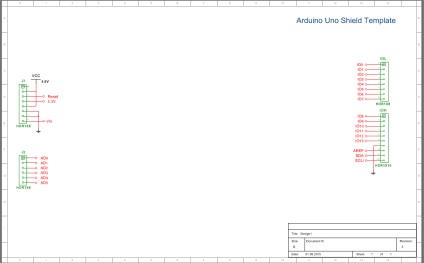
Малюнок 2.10. - Arduino Uno Shield в програмі Multisim.
Після створення макета в програмі Multisim була вперше почав здійснювати телемовлення даний схеми в програму Ultiboard, для створення її 3D моделі (рисунок 2.11) і розташування елементів на платі (рисунок 2.12). 3D модель показує як буде виглядати наша розробка, ще до того, як вона буде виготовлена.
На малюнку 2.12 показано розташування елементів на друкованій платі. Воно необхідне для створення шаблону, за яким будуть виготовлятися перші пробні зразки.
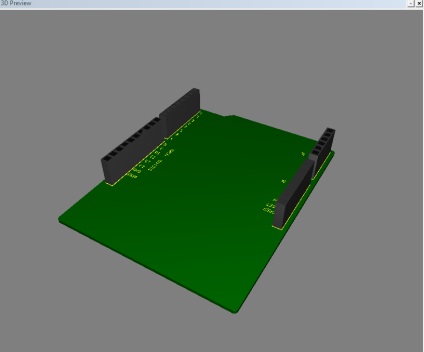
Малюнок 2.11 - 3D модель Arduino Uno Shield в програмі Ultiboard.
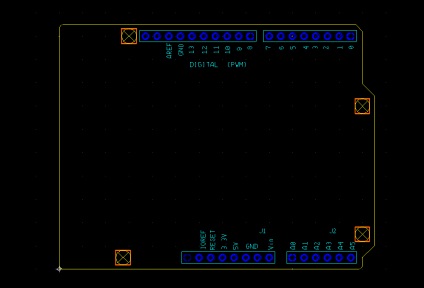
Малюнок 2.12 - Arduino Uno Shield в програмі Ultiboard
Далі в програмі була намальована принципова електричної схеми нашої розробки (рисунок 2.13.)
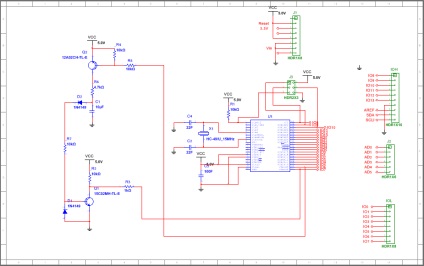
Малюнок 2.13 - Готова розробка в програмі Multisim.
Після створення схеми в програмі Multisim, вона була трансльований в програму Ultiboard, для створення 3D моделі розробки (рисунок 2.14), розташування елементів на друкованій платі і розводці елементів по друкованій платі (рисунок 2.15).
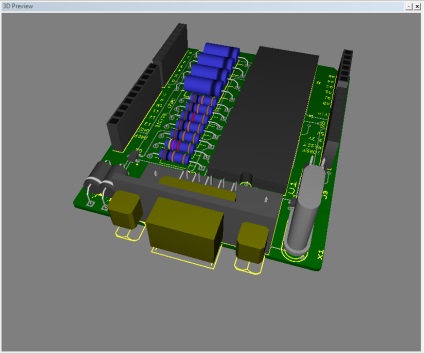
Малюнок 2.14 - 3D модель готової розробки в програмі Ultiboard.

Малюнок 2.15 - Друкована плата готової розробки в програмі Ultiboard.
Весь нехай створення розробки можна уявити на блок схемою яка зображена на малюнку 2.16.

Малюнок 2.16 - Нехай створення розробки.
БІЗНЕС-ПЛАНІРОВНІЕ І МЕНЕДЖМЕНТ дипломного ПРОЕКТУ